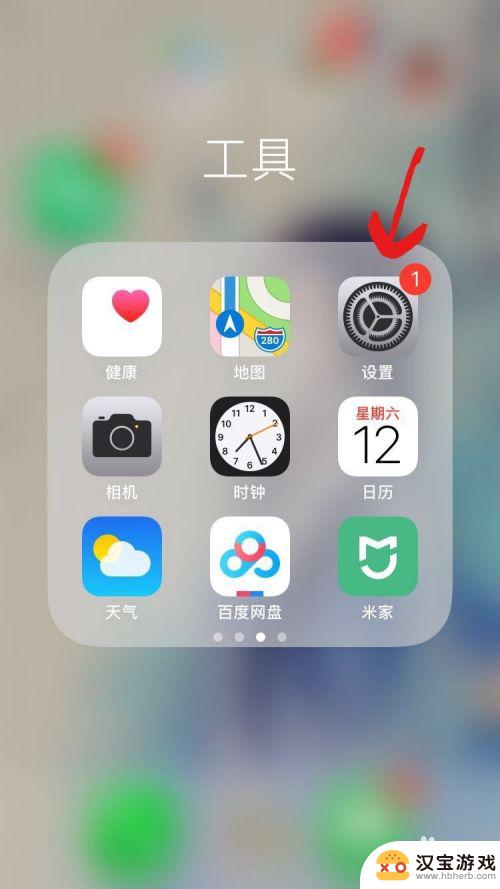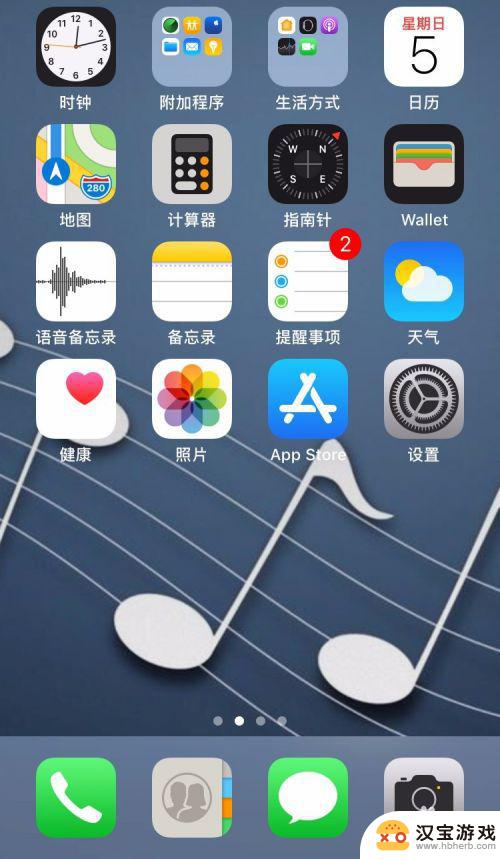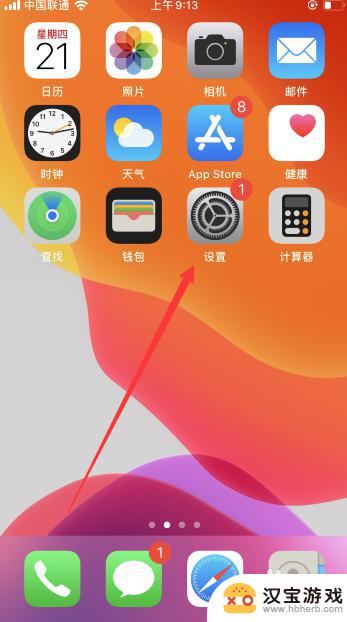苹果手机怎么开小白点功能
时间:2023-12-11来源:汉宝游戏作者:佚名
苹果手机作为一款备受欢迎的智能手机,拥有许多令人惊叹的功能,其中一个备受用户喜爱的功能便是小白点。小白点是一种方便实用的辅助功能,可使手机操作更加简单易用。如何开启苹果手机的小白点功能呢?以下将为大家介绍苹果手机小白点的打开方法。无论是对于新手还是老手用户来说,掌握小白点的使用方法,都能为我们的手机操作带来更多便利和舒适。
苹果手机小白点打开方法
步骤如下:
1.首先请在苹果手机主屏上找到【设置】应用图标,点击打开它。
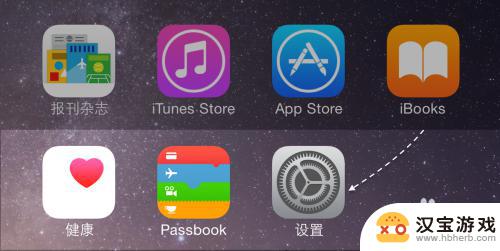
2.在设置列表中继续找到【通用】一栏,点击进入。
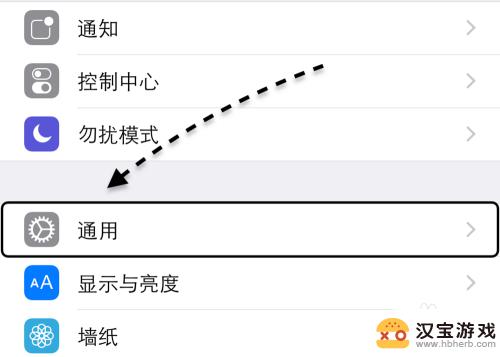
3.接着在通用列表里,找到【辅助功能】一栏,点击进入。
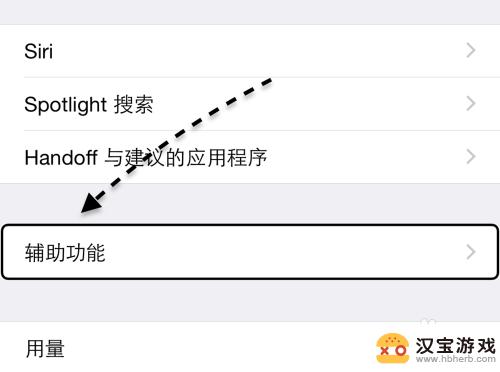
4.随后在辅助功能列表中,请找到 AssisTiveTouch 一栏,它就是大家平时所说的小白点功能,点击进入。
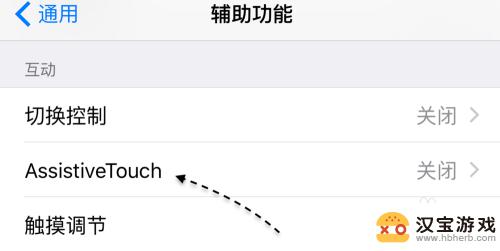
5.接着在打开 AssisTiveTouch 以后,便会在屏幕出现小白点了。如图所示
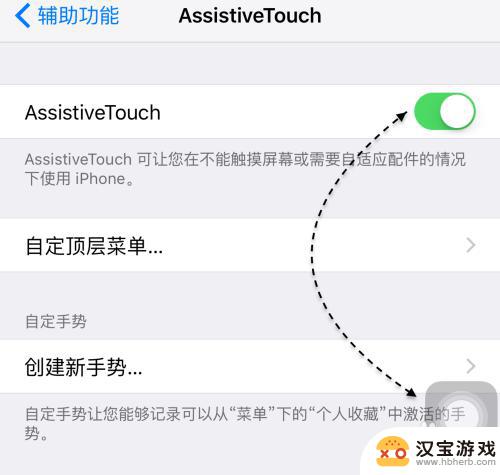
6.如下图所示,这个小白点打开以后。在任何地方都能使用,无论是在主屏桌面,还是在应用内。
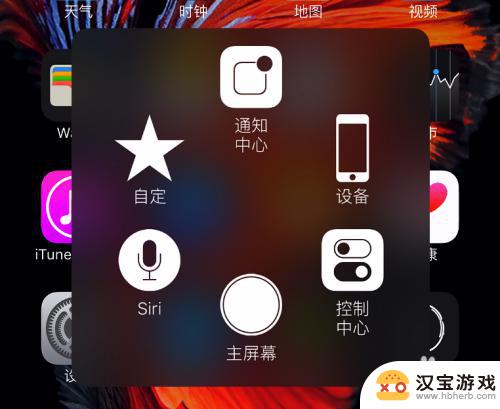
以上是关于如何启用苹果手机小白点功能的全部内容,如果您遇到了相同的问题,可以参考本文中介绍的步骤进行修复,希望这对您有所帮助。